Координатная сетка на экране представлена точками в узлах декартовой системы координат. Для ее включения (отключения) нужно нажать F7 или щелкнуть мышкой по кнопке СЕТКА в нижней строке рабочего экрана AutoCAD.
Если требуется изменить расстояние между узловыми точками, то нужно из ниспадающего меню Инструменты запустить команду Параметры чертежа. После этого будет выведено диалоговое окно настройки сетки, показанное на рисунке 5.
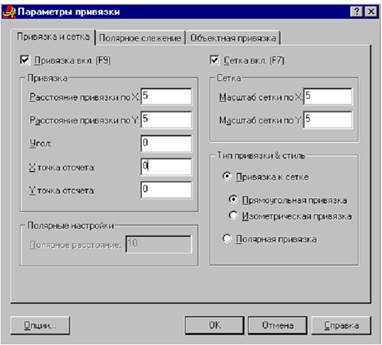
Рисунок 5. Диалоговое окно настройки параметров координатной сетки
На рисунке показана установка на вывод узлов сетки через каждые 5 единиц (зона Сетка) и привязку курсора тоже через 5 мм (зона Привязка).
Включение (отключение) привязки к сетке (F9)
Привязка к сетке – это режим черчения, в котором указатель мышки можно поставить только на узел самой сетки. Данный режим позволяет более точно и быстро выполнять построения. Включается (отключается) режим привязки к сетке нажатием F9 или щелчком по кнопке ПРИВ в нижней строке рабочего экрана AutoCAD. Кроме этого, настроить и вывести привязку можно в диалоговом окне Параметры привязки (см. рисунок 5). Шаг может быть как больше, так и меньше шага сетки.
Режим ортогональных построений ОРТО (F8)
В данном режиме AutoCAD строит только горизонтальные или вертикальные (ортогональные) отрезки. Режим очень удобен для построения объектов состоящих из таких линий. Для включения (отключения) режима ОРТО нужно нажать F8 или щелкнуть мышкой по кнопке в нижней строке рабочего экрана AutoCAD.
Выделение объектов
Для того чтобы выделить один объект нужно щелкнуть по нему мышкой. Объект считается выделенным, если он показан пунктирной линией, содержащей маленькие синие квадраты вокруг базовых точек (для отрезка – это начало, центр, конец). Для выделения группы объектов нужно или щелкнуть мышкой по каждому из них или выделить все сразу с помощью рамки. Рамка действует следующим образом. Нужно поставить указатель мышки в один из углов воображаемого прямоугольника, в который попадают все выделяемые объекты, нажать ее левую кнопку и, не отпуская ее, перевести указатель в противоположный угол. В процессе движения будет выводиться рамка (прямоугольник), которая помогает видеть, какие объекты попадают в область выделения. Для того чтобы снять выделение нужно несколько раз нажать кнопку Esc.
Удаление объектов
Удалять можно только выделенные объекты. Для ввода команды достаточно нажать кнопку Delete. Все выделенные на этот момент объекты будут удалены.
Масштабирование экрана
Масштабирование заключается в увеличении (уменьшении) некоторых фрагментов чертежа для того, чтобы их было лучше видно.
Команды масштабирования (зуммирования) сосредоточены в панели инструментов Масштаб (см. рисунок 6).

Рисунок 6. Основные команды масштабирования
Работа этих инструментов понятна из их названий. Наиболее удобным и универсальным инструментом можно назвать Рамку.






